Урок 17. Формирование изображения на экране монитора. Компьютерное представление цвета
Формирование изображения на экране компьютера
 |
 |
 |
 |
Ключевые слова:
• пиксель • пространственное разрешение монитора • цветовая модель RGB • глубина цвета • видеокарта • видеопамять • видеопроцессор • частота обновления экрана
3.1.1. Пространственное разрешение монитора
Изображение на экране монитора формируется из отдельных точек — пикселей (англ. picture element — элемент изображения), образующих строки; всё изображение состоит из определённого количества таких строк.
Пространственное разрешение монитора — это количество пик-селей, из которых складывается изображение на его экране. Оно определяется как произведение количества строк изображения на количество точек в строке. Мониторы могут отображать информа-цию с различными пространственными разрешениями (800 х 600, 1280 х 1024, 1400 х 1050 и выше). Например, разрешение монитора 1280 х 1024 означает, что изображение на его экране будет состоять из 1024 строк, каждая из которых содержит 1280 пикселей. Изображение высокого разрешения состоит из большого количества мелких точек и имеет хорошую чёткость. Изображение низкого разрешения состоит из меньшего количества более крупных точек и может быть недостаточно чётким (рис. 3.1).

3.1.2. Компьютерное представление цвета
Человеческий глаз воспринимает каждый из многочисленных цветов и оттенков окружающего мира как сумму взятых в различных пропорциях трёх базовых цветов — красного, зелёного и синего. Например, пурпурный цвет — это сумма красного и синего, жёлтый — сумма красного и зелёного, голубой — сумма зелёного и синего цветов. Сумма красного, зелёного и синего цветов воспринимается человеком как белый цвет, а их отсутствие — как чёрный цвет.
Такая модель цветопередачи называется RGB, по первым буквам английских названий цветов: Red — красный, Green — зелёный, Blue — синий (рис. 3.2).
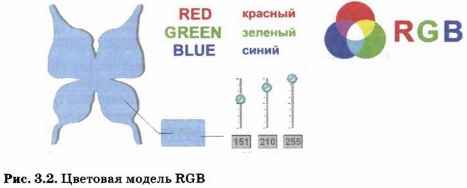
Рассмотренная особенность восприятия цвета человеческим глазом и положена в основу окрашивания каждого пикселя на экране компьютера в тот или иной цвет. На самом деле пиксель — это три крошечные точки красного, зелёного и синего цветов, расположенные так близко друг к другу, что человек их воспринимает как единое целое. Пиксель принимает тот или иной цвет в зависимости от яркости базовых цветов (рис. 3.3).

Рекомендуем вам посмотреть анимацию «Цветовая модель RGB» (179672), размещённую в Единой коллекции цифровых образовательных ресурсов (http://sc.edu.ru/). Этот ресурс не только демонстрирует общий принцип образования цветов (см. рис. 3.2), но и позволяет в интерактивном режиме собственноручно создавать всевозможные оттенки, задавая различные соотношения базовых цветов. Там же размещена анимация «Изображения на компьютере» (196610), в которой доступно изложены основные принципы формирования изображений на экране монитора.
У первых цветных мониторов базовые цвета имели всего две градации яркости, т. е. каждый из трёх базовых цветов либо участвовал в образовании цвета пикселя (обозначим это состояние 1), либо нет (обозначим это состояние О). Палитра таких мониторов состояла из восьми цветов. При этом каждый цвет можно было закодировать цепочкой из трёх нулей и единиц — трёхразрядным двоичным кодом:
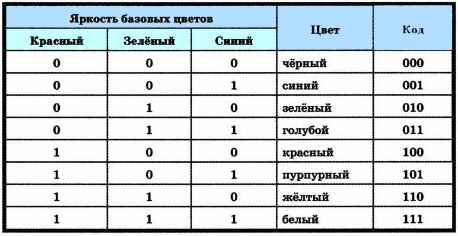
Современные компьютеры обладают необычайно богатыми палитрами, количество цветов в которых зависит от того, сколько двоичных разрядов отводится для кодирования цвета пикселя.
 Глубина цвета — длина двоичного кода, который используется для кодирования цвета пикселя. Количество цветов в палитре N и глубина цвета i связаны между собой соотношением: N = 2i.
Глубина цвета — длина двоичного кода, который используется для кодирования цвета пикселя. Количество цветов в палитре N и глубина цвета i связаны между собой соотношением: N = 2i.
В настоящее время наиболее распространёнными значениями глубины цвета являются 8, 16 и 24 бита, которым соответствуют палитры из 256, 65 536 и 16 777 216 цветов:
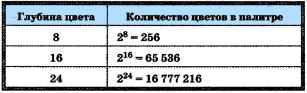
3.1.3. Видеосистема персонального компьютера
Качество изображения на экране компьютера зависит как от пространственного разрешения монитора, так и от характеристик видеокарты (видеоадаптера), состоящей из видеопамяти и видеопроцессора.
Монитор и видеокарта образуют видеосистему персонального компьютера. Рассмотрим работу видеосистемы персонального компьютера в упрощённом виде.
1. Под управлением процессора информация о цвете каждого пикселя экрана компьютера заносится для хранения в видеопамять. Видеопамять — это электронное энергозависимое запоминающее устройство. Глубина цвета, а значит, количество цветов в палитре компьютера, зависит от размера видеопамяти. Видеопамять современных компьютеров составляет 256, 512 и более мегабайтов.
2. Видеопроцессор несколько десятков раз в секунду считывает содержимое видеопамяти и передаёт его на монитор, который превращает полученные данные в видимое человеком изображение. Частота обновления экрана (количество обновлений экрана в секунду) измеряется в герцах (Гц). Комфортная работа пользователя, при которой он не замечает мерцания экрана, возможна при частоте обновления экрана не менее 75 Гц.
Пространственное разрешение монитора, глубина цвета и частота обновления экрана — основные параметры, определяющие качество компьютерного изображения. В операционных системах предусмотрена возможность выбора необходимого пользователю и технически возможного графического режима (рис. 3.4).

Задача. Рассчитайте объём видеопамяти, необходимой для хранения графического изображения, занимающего весь экран монитора с разрешением 640 х 480 и палитрой из 65 536 цветов.

САМОЕ ГЛАВНОЕ
Изображение на экране монитора формируется из отдельных точек — пикселей. Пространственное разрешение монитора — это количество пикселей, из которых складывается изображение.
Каждый пиксель имеет определённый цвет, который получается комбинацией трёх базовых цветов — красного, зелёного и синего (цветовая модель RGB).
Глубина цвета — длина двоичного кода, который используется для кодирования цвета пикселя. Количество цветов N в палитре и глубина i цвета связаны между собой соотношением: N = 2i.
Монитор и видеокарта, включающая в себя видеопамять и видеопроцессор, образуют видеосистему персонального компьютера.
Вопросы и задания
1. Ознакомьтесь с материалами презентации к параграфу, содер-жащейся в электронном приложении к учебнику. Используйте эти материалы при подготовке ответов на вопросы и выполне-нии заданий.
2. Что общего между пуантилизмом (техника живописи), созданием мозаичных изображений и формированием изображения на экране монитора?
3. Опишите цветовую модель RGB.
4. Какие особенности нашего зрения положены в основу формирования изображений на экране компьютера?
5. Для чего нужна видеопамять?
6. Какие функции выполняет видеопроцессор?
7. Опишите в общих чертах работу видеосистемы персонального компьютера.
8. Как вы понимаете смысл фразы «В операционных системах предусмотрена возможность выбора необходимого пользователю и технически возможного графического режима»?
9. Рассчитайте объём видеопамяти, необходимой для хранения графического изображения, занимающего весь экран монитора с разрешением 1024 х 768 и количеством отображаемых цветов, равным 16 777 216.
10. Вы хотите работать с разрешением монитора 1600 х 1200 пикселей, используя 16 777 216 цветов. В магазине продаются видеокарты с памятью 512 Кбайт, 2 Мбайт, 4 Мбайт и 64 Мбайт. Какую из них можно купить для вашей работы?
11. Подсчитайте объём данных, передаваемых в секунду от видеопамяти к монитору в режиме 1024 х 768 пикселей с глубиной цвета 16 битов и частотой обновления экрана 75 Гц.
Электронное приложение к учебнику
![]() Презентация «Формирование изображения на экране монитора»
Презентация «Формирование изображения на экране монитора»
![]() Презентация «Формирование изображения на экране монитора» (Open Document Format)
Презентация «Формирование изображения на экране монитора» (Open Document Format)
Ссылки на ресурсы ЕК ЦОР
- анимация «Цветовая модель RGB» (N 179672)
http://school-collection.edu.ru/catalog/res/2899799f-7e7d-49bc-b9b5-a8a988cdb3c0/? - анимация «Цветовая модель CMYK» (N 179601)
http://school-collection.edu.ru/catalog/res/98ebde54-2c87-4988-a3b0-0e0a5ec96cf9/? - тренажер «Интерактивный задачник: раздел "Представление графической информации"» (N 125772)
http://school-collection.edu.ru/catalog/res/8373fc5f-4171-4552-8a46-a7d80762e65e/?
 Презентация «Формирование изображения на экране монитора»
Презентация «Формирование изображения на экране монитора»
Презентация на сайте "Электронное приложение к учебнику"
Единая коллекция цифровых образовательных ресурсов
 1) анимация «Цветовая модель RGB» (N 179672);
1) анимация «Цветовая модель RGB» (N 179672);
http://sc.edu.ru/catalog/res/2899799f-7e7d-49bc-b9b5-a8a988cdb3c0/? - Карточка ресурса на портале Единой коллекции ЦОР
 2) анимация «Цветовая модель CMYK» (N 179601);
2) анимация «Цветовая модель CMYK» (N 179601);
http://sc.edu.ru/catalog/res/98ebde54-2c87-4988-a3b0-0e0a5ec96cf9/? - Карточка ресурса на портале Единой коллекции ЦОР
 3) анимация «Изображения на компьютере» (196610);
3) анимация «Изображения на компьютере» (196610);
4) тренажер «Интерактивный задачник: раздел "Представление графической информации"» (N 125772).
http://sc.edu.ru/catalog/res/8373fc5f-4171-4552-8a46-a7d80762e65e/? - Карточка ресурса на портале Единой коллекции ЦОР
Практическая часть урока
 Выполнение задания 3.1 (стр. 133 учебника). По результатам выполнения заполняется таблица № 173 в РТ.
Выполнение задания 3.1 (стр. 133 учебника). По результатам выполнения заполняется таблица № 173 в РТ.
Практическая работа №7
"Обработка и создание растровых изображений"
 Задание 1. Работа с графическими примитивами
Задание 1. Работа с графическими примитивами
1. Запустите графический редактор Paint.
2. Установите размеры области для рисования: ширина – 1024 точки, высота – 512 точек.
3. Повторите рисунок, используя инструменты Линия, Прямоугольник, Скругленный прямоугольник и Эллипс.
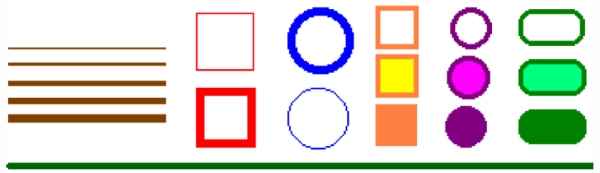
4. Сохраните результат работы в личной папке:
в файле p1.bmp как 24-разрядный рисунок;
в файле p2.bmp как 256-цветный рисунок;
в файле p3.bmp 16-цветный рисунок;
в файле p4.bmp монохромный рисунок;
в файле p5.jpeg;
в файле p5.gif.
Сравните размеры полученных файлов и качество сохранённых в них изображений.
 Задание 2. Выделение и удаление фрагментов
Задание 2. Выделение и удаление фрагментов
1. В графическом редакторе откройте файл Устройства.bmp.

2. Оставьте на рисунке только устройства ввода, а всё лишнее удалите с помощью инструментов Выделение и Выделение произвольной области.
3. Сохраните рисунок в личной папке под именем Устройства_ввода.
 Задание 3. Перемещение фрагментов
Задание 3. Перемещение фрагментов
1. В графическом редакторе откройте файл Сказка.bmp.

2. Поочередно выделите прямоугольные прозрачные фрагменты и переместите их так, чтобы сказочные персонажи обрели свой истинный вид.
3. Сохраните результат работы в личной папке.
 Задание 4. Преобразование фрагментов
Задание 4. Преобразование фрагментов
1. В графическом редакторе откройте файл Стрекоза.bmp.
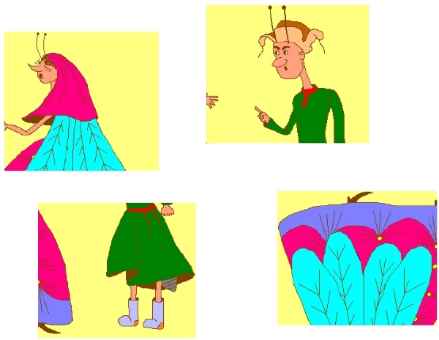
2. Поочередно выделите прямоугольные фрагменты, при необходимости поверните и переместите их так, чтобы получилась иллюстрация к басне И. Крылова «Стрекоза и муравей».
3. Сохраните результат работы под тем же именем в личной папке.
 Задание 5. Конструирование сложных объектов из графических примитивов
Задание 5. Конструирование сложных объектов из графических примитивов
1. Запустите графический редактор.
2. Изобразите один из следующих рисунков:
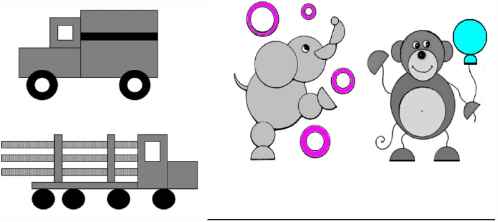
3. Сохраните результат работы в личной папке под именем Мой_рисунок.
 Задание 6. Создание надписей
Задание 6. Создание надписей
1. В графическом редакторе откройте файл Панель.bmp.
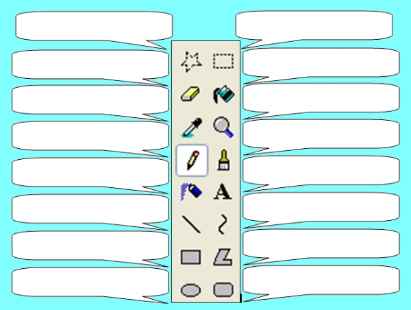
2. Подпишите инструменты графического редактора Paint
3. Сохраните рисунок в личной папке в файле Панель1.bmp.
 Задание 7. Копирование фрагментов
Задание 7. Копирование фрагментов
1. Рассмотрите представленный на рисунке орнамент. Выделите в нём повторяющийся фрагмент.
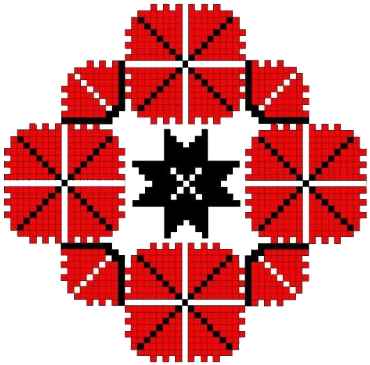
2. Изобразите повторяющийся фрагмент в графическом редакторе.
3. Путём копирования и поворотов фрагмента воспроизведите орнамент.
4. Сохраните рисунок в личной папке под именем Орнамент.
 Задание 8. Работа с несколькими файлами
Задание 8. Работа с несколькими файлами
1. В графическом редакторе откройте файл Схема.bmp.
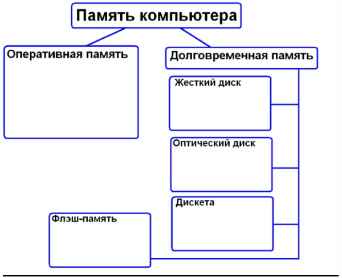
2. Проиллюстрируйте схему, добавив в неё изображения соответствующих устройств из файлов:
Оперативная память.bmp,
Винчестер.bmp,
Диск.bmp,
Дискета.bmp,
Флэшка.bmp.
Для удобства откройте каждый из этих файлов в новых окнах. Копируйте нужные изображения в буфер обмена и вставляйте в нужные места схемы.
3. Сохраните полученный результат в личной папке под именем Схема1.
 Задание 9. Получение копии экрана
Задание 9. Получение копии экрана
1. Запустите графический редактор Paint, минимизируйте его окно и сделайте копию этого окна (Alt+PrintScreen).
2. Разместите полученное изображение в рабочем поле графического редактора Paint (команда Правка → Вставить) и подпишите основные элементы интерфейса.
3. Сохраните результат работы в личной папке под именем Paint.bmp.
 Задание 10. Художественная обработка изображений
Задание 10. Художественная обработка изображений
1. Запустите графический редактор Gimp.
2. Откройте в графическом редакторе файл mamont.jpeg.
3. Примените к исходному изображению несколько различных фильтров; получите не менее 4-х вариантов обработки исходного изображения.
4. Сохраните свои результаты в файлах mamont1.jpeg, mamont2.jpeg, mamont3.jpeg, mamont4.jpeg.
 Теперь вы умеете:
Теперь вы умеете:
• создавать изображения в графическом редакторе;
• редактировать готовые изображения, в том числе удаляя их фрагменты и добавляя надписи;
• создавать изображения с помощью выделения и преобразования их фрагментов;
• получать и преобразовывать копию экрана компьютера;
• выполнять художественную обработку графических изображений.

